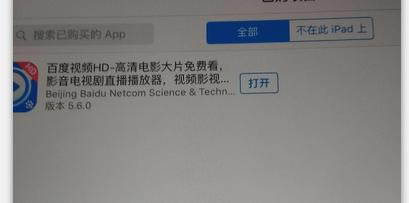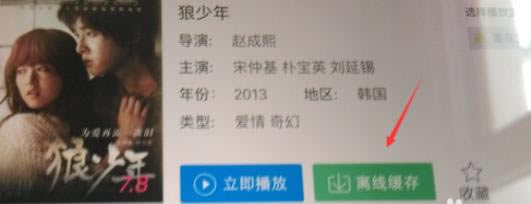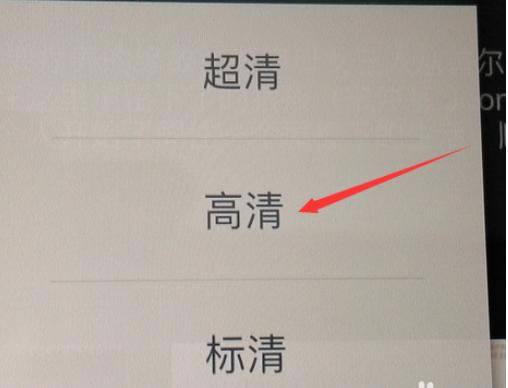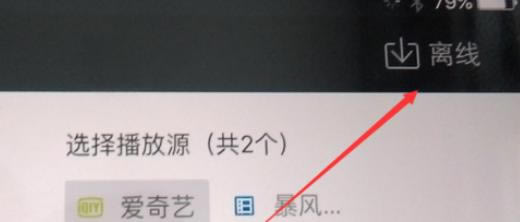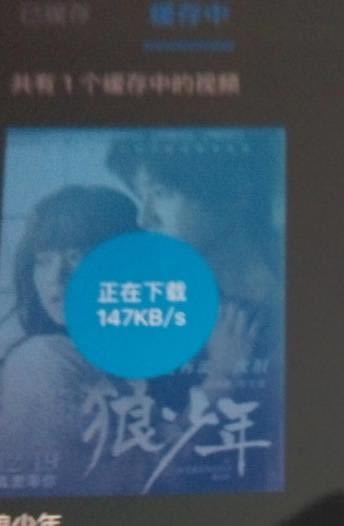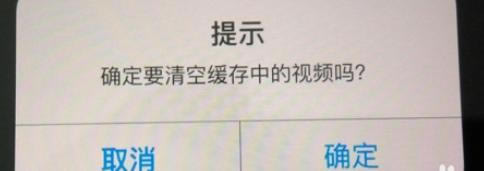在百度视频中进行缓存视频的详细方法_装机软件
发表时间:2023-06-13 来源:本站整理相关软件相关文章人气:
[摘要]软件大小: 37.32MB 软件版本: 2.5.0.19 软件类型:yesky标签: 各位知道在百度视频中如何缓存视频吗?在这,小编就为大家讲解在百度视频中进行缓存视频的详细方法,一起去学习吧。首...
-
- 软件大小: 37.32MB
- 软件版本: 2.5.0.19
- 软件类型:
各位知道在百度视频中如何缓存视频吗?在这,小编就为大家讲解在百度视频中进行缓存视频的详细方法,一起去学习吧。
首先,我们的软件都是在商店里面下载的,下载了以后,我们就可以直接点击打开按钮,进入主界面。
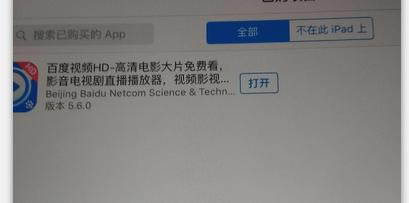
进入到主界面以后,我们就会看到有很多的视频界面的,我们就可以选择我们要看的打开就好了。

打开以后,我们会看到有离线缓存的这个选项的,我们就可以直接点击打开进行缓存。
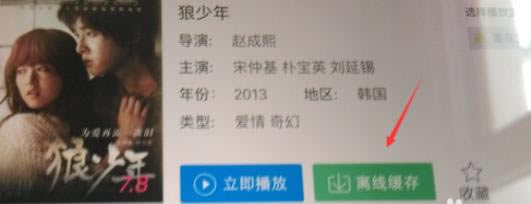
这时候会提示我们的选择是高清的还是什么,我们就根据我们的要求进行选择就好了。
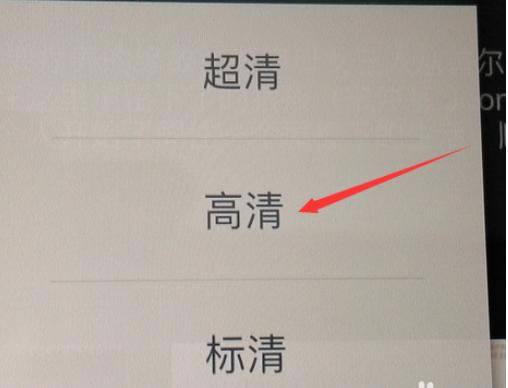
有时候后,我们也是从界面的右上角那里选择我们的缓存的视频和界面的,我们点击缓存按钮,可以进入到缓存界面的。
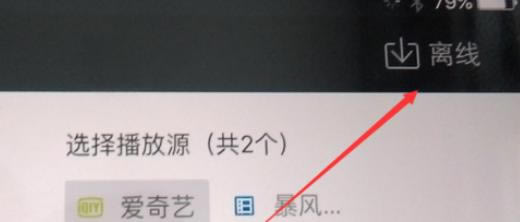
在缓存界面,我们就可以看到我们正在缓存的电影等目前的情况了,根据自己的要求来选择即可。
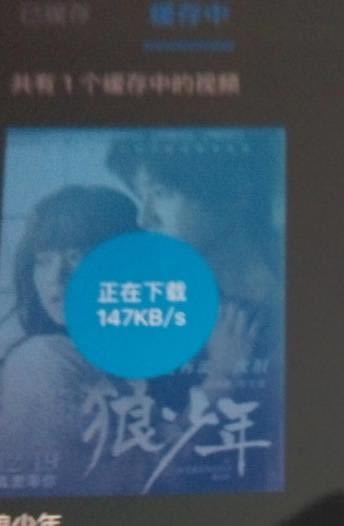
如果这个不符合我们的要求的话,或者这个我们不喜欢的话,我们是需要进行删除了,要不然,占内存。

删除的时候,会提醒我们是不是要删除,我们就点击确定的按钮就好了,我们就可以删除了。
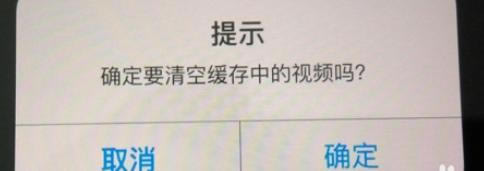
上文就是在百度视频中进行缓存视频的详细方法,你们都学会了吗?
装机软件,全自动在线安装过程,无需电脑技术,小白在家也可自己完成安装,纯净稳定,装机必备之选!